Задание ворлдскиллс. Модуль А Пусконаладка инфраструктуры на основе oc семейства Linux введение
 Скачать 1.14 Mb. Скачать 1.14 Mb.
|
1 2 Таблица 3 – Правила журналирования
* **В директории /opt/logs не должно быть файлов, кроме тех, которые указаны в таблице  ДИАГРАММА ВИРТУАЛЬНОЙ СЕТИ ДИАГРАММА ВИРТУАЛЬНОЙ СЕТИМодуль В: «Пусконаладка инфраструктуры на основе OC семейства Windows» ВВЕДЕНИЕ На выполнение задания отводится ограниченное время – подумайте, как использовать его максимально эффективно. Составьте план выполнения работ. Вполне возможно, что для полной работоспособности системы в итоге действия нужно выполнять не строго в той последовательности, в которой они описаны в данном Экзаменационном задании. В рамках легенды экзаменационного задания Вы – системный администратор компании, находящейся в городе Казань. В главном офисе вы управляете доменом Kazan.wsr. Вам необходимо настроить сервисы в локальной сети головного офиса. Компания, в которой вы работаете, хочет выйти на рынки северной Европы. Для этого она устанавливает партнерские отношения с одной из компаний, находящейся в Санкт-Петербурге. Вам нужно помочь администратору партнерской компании с настройкой своего домена (SPB.wse), а потом настроить между доменами доверие. Также Вам предстоит настроить канал связи между офисами с помощью статических маршрутов. Внимательно прочтите задание от начала до конца – оно представляет собой целостную систему. При первом доступе к операционным системам либо следуйте указаниям мастера, либо используйте следующие реквизиты: Administrator/P@ssw0rd. Если предоставленные виртуальные машины начнут самопроизвольно отключаться в процессе работы, попробуйте выполнить на них команду slmgr /rearm или обратитесь к техническому эксперту. КОМПЛЕКТАЦИЯ ЭКЗАМЕНАЦИОННОГО ЗАДАНИЯ Текстовые файлы: данный файл с Экзаменационным заданием; файл дополнений к Экзаменационному заданию, содержащий: описание вида предустановок, описание используемых операционных систем, а также рекомендации по выделению ресурсов для виртуальных машин. Программное обеспечение: Windows10.ADMX. Участники не имеют права пользоваться любыми устройствами, за исключением находящихся на рабочих местах устройств, предоставленных организаторами. Участники не имеют права приносить с собой на рабочее место заранее подготовленные текстовые материалы. В итоге участники должны обеспечить наличие и функционирование в соответствии с заданием служб и ролей на указанных виртуальных машинах. При этом участники могут самостоятельно выбирать способ настройки того или иного компонента, используя предоставленные им ресурсы по своему усмотрению. Настройка DC1 Базовая настройка переименуйте компьютер в DC1; в качестве адреса DC1 используйте первый возможный адрес из подсети 172.16.19.64/26; обеспечьте работоспособность протокола ICMP (для использования команды ping), при этом Windows Firewall должен быть включен для всех сетевых профилей. Active Directory сделайте сервер контроллером домена Kazan.wsr. DHCP настройте протокол DHCP для автоконфигурации клиентов – в качестве диапазона выдаваемых адресов используйте все незанятые серверами адреса в подсети; настройте failover: mode – Load balancer, partner server – SRV1, state switchover – 5 min; настройте дополнительные свойства области (адреса DNS-серверов и основного шлюза). DNS настройте необходимые зоны прямого и обратного просмотра; создайте все необходимые записи типа A и PTR для серверов домена и необходимых web-сервисов; обеспечьте разрешение имен сайтов обеих компаний. GPO запретите анимацию при первом входе пользователей в систему на всех клиентских компьютерах домена; члены группы IT должны быть членами группы локальных администраторов на всех клиентских компьютерах домена; в браузерах IE Explorer и Microsoft Edge должна быть настроена стартовая страница – www.kazan.wsr; пользователи домена при обращении к общим папкам, на доступ которым у них нет разрешений, должны получать вместо стандартного уведомление следующего вида: «You do not have permissions to use this path - [путь к папке]! Do not try it again!». Элементы доменной инфраструктуры создайте подразделения: IT и Sales; в соответствующих подразделениях создайте одноименные доменные группы. в каждой группе создайте с помощью скрипта по 30 пользователей. Все учетные записи должны иметь возможность входа в домен с логином, созданным по следующему шаблону НазваниеГруппы_ПорядковыйНомерПользователя@kazan.wsr. В качестве пароля используйте P@ssw0rdX, где X – номер пользователя Все учетные записи пользователей должны быть включены. Вход в систему должен быть обеспечен для всех пользователей со всех клиентских компьютеров домена и рядовых серверов. для каждого пользователя, члена группы IT, создайте автоматически подключаемую в качестве диска U:\ домашнюю папку внутри папки по адресу SRV1→d:\shares\IT; все пользователи при первом входе в домен с компьютера CLI1 должны видеть на рабочем столе ярлык программы Калькулятор. Настройка SRV1 Базовая настройка переименуйте компьютер в SRV1; в качестве адреса SRV1 используйте второй возможный адрес из подсети 172.16.19.64/26; обеспечьте работоспособность протокола ICMP (для использования команды ping), при этом Windows Firewall должен быть включен для всех сетевых профилей. с помощью дополнительных жестких дисков создайте RAID-5 массив; назначьте ему букву D:\. Active Directory сделайте сервер дополнительным контроллером домена Kazan.wsr; сервер должен быть контроллером домена только для чтения. DHCP настройте протокол DHCP для автоконфигурации клиентов; настройте failover: mode – Load balancer, partner server – DC1, state switchover – 5 min. DNS сделайте сервер дополнительным DNS-сервером в домене Kazan.wsr; загрузите c DC1 все зоны прямого и обратного просмотра; Общие папки создайте общие папки для подразделений (IT, Sales) по адресу SRV1→d:\shares\departments. Просматривать и редактировать файлы в папках могут только члены соответствующей группы. обеспечьте привязку общей папки подразделения к соответствующей группе пользователей в качестве диска G:\. Квоты/Файловые экраны установите максимальный размер в 2 Gb для каждой домашней папки пользователя (U:\); запретите хранение в домашних папках пользователей файлов с расширениями .mp3 и .wav; учтите, что файлы остальных типов пользователи вправе хранить в домашних папках. IIS создайте сайт компании со стартовой страницей следующего содержания: Welcome to Kazan! ; сайт должен быть доступен по имени www.kazan.wsr по протоколам http и https в обоих сетевых сегментах с использованием сертификатов, выданных DCA. Настройка DCA Базовая настройка переименуйте компьютер в DCA; в качестве адреса DCA используйте третий возможный адрес из подсети 172.16.19.64/26; обеспечьте работоспособность протокола ICMP (для использования команды ping), при этом Windows Firewall должен быть включен для всех сетевых профилей; присоедините компьютер к домену Kazan.wsr. Службы сертификации установите службы сертификации; настройте основной доменный центр сертификации; имя центра сертификации – RootKazanCA; срок действия сертификата – 8 лет; настройте шаблон выдаваемого сертификата для клиентских компьютеров ClientComps: subject name=common name, автозапрос только для компьютера R1; настройте шаблон выдаваемого сертификата ITUsers: subject name=common name, автозапрос только для пользователей – членов группы IT. Настройка CLI1 Базовая настройка переименуйте компьютер в CLI1; обеспечьте работоспособность протокола ICMP (для использования команды ping), при этом Windows Firewall должен быть включен для всех сетевых профилей; присоедините компьютер к домену Kazan.wsr; запретите использование «спящего режима» таким образом, чтобы пользователи домена не могли изменить эту настройку без участия администратора домена; используйте компьютер для тестирования настроек в домене Kazan.wsr: пользователей, общих папок, групповых политик. Настройка DC2 Базовая настройка переименуйте компьютер в DC2; в качестве адреса DC2 используйте первый возможный адрес из подсети 172.16.20.96/27; обеспечьте работоспособность протокола ICMP (для использования команды ping), при этом Windows Firewall должен быть включен для всех сетевых профилей. Active Directory сделайте сервер контроллером домена SPB.wse; настройте двустороннее доверие доменом Kazan.wsr. DHCP настройте протокол DHCP для автоконфигурации клиентов – в качестве диапазона выдаваемых адресов используйте все незанятые серверами адреса в подсети. DNS настройте необходимые зоны прямого и обратного просмотра; создайте вручную все необходимые записи типа A и PTR для серверов домена и необходимых web-сервисов; обеспечьте разрешение имен сайтов обеих компаний. Элементы доменной инфраструктуры создайте учетную запись пользователя домена User1\P@ssw0rd, используйте группу по умолчанию – Domain Users. для всех пользовательских учетных записей в домене используйте перемещаемые профили; для хранения профилей пользователей используйте общую папку по адресу SRV2→c:\profiles; каждый пользователь должен иметь доступ к файлам только своего профиля; при обращении к указанной общей папке средствами программы Проводник пользователь должен видеть в списке только папку со своим профилем. GPO настройте необходимые политики, обеспечивающие использование сервера DCA.kazan.wsr в качестве доверенного центра сертификации. Настройка SRV2 Базовая настройка переименуйте компьютер в SRV2; в качестве адреса SRV1 используйте второй возможный адрес из подсети 172.16.20.96/27; обеспечьте работоспособность протокола ICMP (для использования команды ping), при этом Windows Firewall должен быть включен для всех сетевых профилей; присоедините компьютер к домену SPB.wse. IIS создайте сайт компании со стартовой страницей следующего содержания: Welcome to Saint-Petersburg! ; сайт должен быть доступен по имени www.spb.wse, по протоколам http https в обоих сетевых сегментах с использованием сертификатов, выданных DCA. Настройка CLI2 Базовая настройка переименуйте компьютер в CLI2; обеспечьте работоспособность протокола ICMP (для использования команды ping), при этом Windows Firewall должен быть включен для всех сетевых профилей; присоедините компьютер к домену SPB.wse. запретите использование «спящего режима» таким образом, чтобы пользователи домена не могли изменить эту настройку без участия администратора домена; используйте компьютер для тестирования настроек в домене SPB.wse. Настройка R2 Базовая настройка переименуйте компьютер в R2; задайте настройки сети следующим образом: для сетевого интерфейса, подключенного к коммутатору ISP, используйте адрес 200.100.100.1/30; для сетевого адреса в подсети SPB.wse используйте последний возможный адрес из используемого адресного пространства; обеспечьте работоспособность протокола ICMP (для использования команды ping), при этом Windows Firewall должен быть включен для всех сетевых профилей; присоедините компьютер к домену SPB.wse. Настройка RRAS установите службу RRAS; настройте статические маршруты для связи с сетевым сегментом в Казани. Настройка R1 Базовая настройка переименуйте компьютер в R1; задайте настройки сети следующим образом: для сетевого интерфейса, подключенного к подключенного к коммутатору ISP, используйте адрес 200.100.100.2/30; для сетевого адреса в подсети Kazan.wsr используйте последний возможный адрес из используемого адресного пространства; обеспечьте работоспособность протокола ICMP (для использования команды ping), при этом Windows Firewall должен быть включен для всех сетевых профилей; присоедините компьютер к домену Kazan.wsr. Настройка RRAS установите службу RRAS; настройте статические маршруты для связи с сетевым сегментом в Санкт-Петербурге. 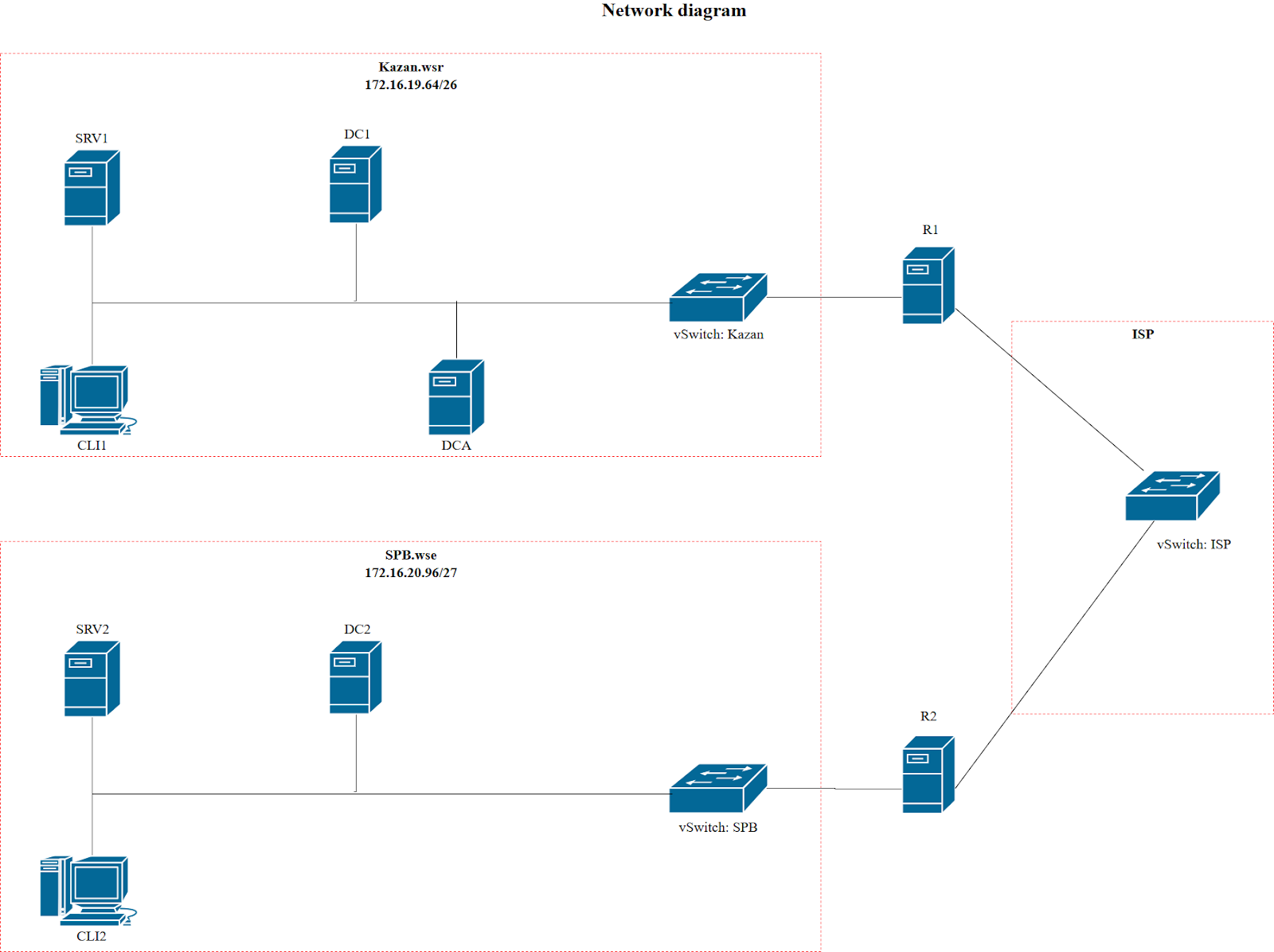 ДИАГРАММА ВИРТУАЛЬНОЙ СЕТИ ДИАГРАММА ВИРТУАЛЬНОЙ СЕТИМодуль С: «Пусконаладка телекоммуникационного оборудования» ВВЕДЕНИЕ Знание сетевых технологий на сегодняшний день становится незаменимым для тех, кто хочет построить успешную карьеру в области ИТ. Данное Экзаменационное задание содержит множество задач, основанных на опыте реальной эксплуатации информационных систем, в основном интеграции и аутсорсинге. Если вы можете выполнить задание с высоким результатом, то вы точно сможете обслуживать информационную инфраструктуру большого предприятия. ОПИСАНИЕ ЭКЗАМЕНАЦИОННОГО ЗАДАНИЯ Данное Экзаменационное задание разработано с учетом различных сетевых технологий, соответствующих уровням сертификации CCNA R\S Задание разбито на следующие секции: Базовая настройка Настройка коммутации Настройка подключений к глобальным сетям Настройка маршрутизации Настройка служб Настройка механизмов безопасности Настройка параметров мониторинга и резервного копирования Конфигурация виртуальных частных сетей Все секции являются независимыми друг от друга, но вместе образуют достаточно сложную сетевую инфраструктуру. Некоторые задания достаточно просты и понятны, некоторые могут быть неочевидными. Можно заметить, что некоторые технологии должны работать в связке или поверх других технологий. Например, может подразумеваться, что IPv6 маршрутизация должна работать поверх настроенной виртуальной частной сети, которая, в свою очередь, должна работать поверх IPv4 маршрутизации, которая, в свою очередь, должна работать поверх PPPoE и Multilink и т.д. Очень важно понимать, что если вам не удается решить какую-либо из задач по середине такого технологического стека, это не значит, что решенные задачи не будут оценены. Например, если вы не можете настроить динамическую маршрутизацию IPv4, которая необходима для работы виртуальной частной сети, вы можете использовать статическую маршрутизацию и продолжать работу над настройкой виртуальной частной сети и всем что должно работать поверх нее. В этом случае вы не получите баллы за динамическую маршрутизацию, но вы получите баллы за всё что должно работать поверх нее (в случае если функциональные тесты пройдены успешно). ИНСТРУКЦИИ ДЛЯ УЧАСТНИКА В первую очередь необходимо прочитать задание полностью и составить алгоритм выполнения работы. Вам предстоит вносить изменения в действующую, преднастроенную сетевую инфраструктуру предприятия, состоящую из головного офиса HQ и удаленного офиса BR1. Офисы имеют связь через провайдеров ISP1 и ISP2. Вы не имеете доступа к оборудованию провайдеров, оно полностью настроено и не требует дополнительного конфигурирования. Вам необходимо настраивать оборудование предприятия, а именно: SW1, SW2, SW3, HQ1, FW1 и BR1. У вас отсутствует консольный доступ к устройствам, будьте очень внимательны при выполнении задания! В случае потери связи с оборудованием, вы будете виноваты сами. Разрешается перезагрузка оборудования – только техническими экспертами. Например, применили неправильный ACL, который закрыл доступ по telnet, но вы не успели сохранить конфигурацию. Для выполнения задания у вас есть одна физическая машина (PC1 с доступом по Telnet и установленным ASDM), которую вы должны использовать в качестве: PC2 Виртуальный ПК, Windows 10, Putty. Пользователь User пароль P@ssw0rd SRV1 Виртуальный ПК, Debian пользователь root пароль toor, с предустановленными сервисами 1) SysLog папка для проверки /Cisco_Log 2) RADIUS - FreeRadius 3) SNMP – для проверки используется пакет Net-SNMP используйте команду snmp_test 4) NTP 5) TFTP папка для проверки /Cisco_TFTP Следует обратить внимание, что задание составлено не в хронологическом порядке. Некоторые секции могут потребовать действий из других секций, которые изложены ниже. Например, задание 3 в секции «Настройка служб» предписывает вам настроить службу протокола автоматической конфигурации хостов, которая, разумеется, не будет работать пока не будут выполнены необходимые настройки в секции «Конфигурация коммутации». На вас возлагается ответственность за распределение своего рабочего времени. Не тратьте время, если у вас возникли проблемы с некоторыми заданиями. Вы можете использовать временные решения (если у вас есть зависимости в технологическом стеке) и продолжить выполнение других задач. Рекомендуется тщательно проверять результаты своей работы. Убедитесь в том, что ваши настройки на всех устройствах функционируют после перезагрузки всего оборудования. ПОДКЛЮЧЕНИЕ К УСТРОЙСТВАМ Для первоначального подключения используйте протокол Telnet. Для подключения к FW1 используете учетную запись с логином: d-link и паролем: d-link , для входа в привилегированный режим используйте пароль d-link. Для подключения к остальным сетевым устройствам используйте пароль: d-link и пароль для привилегированного режима: d-link Для подключения к устройствам в главном офисе HQ, подключите рабочую станцию к порту F0/10 коммутатора SW2 и настройте адрес в соответствии с диаграммой L3, устройства доступны по следующим адресам: SW1 – 192.168.254.10 SW2 – 192.168.254.20 SW3 – 192.168.254.30 HQ1 – 192.168.254.1 FW1 – 192.168.254.2 BR1 – 192.168.254.3 ОЦЕНКА Оценка осуществляется по SSH или Telnet с устройства PC1. Проверочная группа не осуществляет перекоммутацию на стенде, поэтому будьте предельно внимательны, перед завершением выполнения экзаменационного задания и верните коммутацию в исходное состояние. А также убедитесь, что устройства доступны по следующим адресам, по SSH или Telnet с учетными записями соответствующим экзаменационному заданию: SW1 – 10.100.100.10 или 192.168.254.10 SW2 – 10.100.100.20 или 192.168.254.20 SW3 – 10.100.100.30 или 192.168.254.30 HQ1 – 30.78.21.1 или 192.168.254.1 FW1 – 30.78.87.2 или 192.168.254.2 BR1 – 172.16.3.3 или 172.16.1.2 или 3.3.3.3 или 192.168.254.3 Базовая настройка Задайте имя всех устройств в соответствии с топологией. Назначьте для всех устройств доменное имя worldskills.ru Создайте на всех устройствах пользователей wsruser с паролем network Пароль пользователя должен храниться в конфигурации в виде результата хэш-функции. Пользователь должен обладать максимальным уровнем привилегий. На всех устройствах установите пароль wsr на вход в привилегированный режим. Пароль должен храниться в конфигурации в виде результата хэш-функции. Настройте режим, при котором все пароли в конфигурации хранятся в зашифрованном виде. На FW1 используйте шифрование AES. Для всех устройств реализуйте модель AAA. Аутентификация на линиях виртуальных терминалов с 0 по 15 должна производиться с использованием локальной базы учётных записей. (кроме маршрутизатора HQ1) После успешной аутентификации при удалённом подключении пользователи сразу должен получать права, соответствующие их уровню привилегий или роли (кроме межсетевого экрана FW1). Настройте необходимость аутентификации на локальной консоли. При успешной аутентификации на локальной консоли пользователи должны сразу должен получать права, соответствующие их уровню привилегий или роли. На устройствах, к которым разрешен доступ, в соответствии с топологиями L2 и L3, создайте виртуальные интерфейсы, подинтерфейсы и интерфейсы типа петля, назначьте IP-адреса. На маршрутизаторе HQ1 на виртуальных терминальных линиях с 0 по 15 настройте аутентификацию с использованием RADIUS-сервера. Используйте на линиях vty с 0 по 15 отдельный список методов с названием method_man Порядок аутентификации: По протоколу RADIUS Локальная Используйте общий ключ cisco Используйте номера портов 1812 и 1813 для аутентификации и учета соответственно Адрес RADIUS-сервера 172.16.20.20 Настройте авторизацию при успешной аутентификации Проверьте аутентификацию по протоколу RADIUS при удаленном подключении к маршрутизатору HQ1, используя учетную запись radius с паролем cisco Все устройства должны быть доступны для управления по протоколу SSH версии 2. Настройка коммутации Для централизованного конфигурирования VLAN в коммутируемой сети предприятия используйте протокол VTP. В качестве сервера VTP настройте SW1. Коммутаторы SW2 и SW3 настройте в качестве VTP клиента. Таблица VLAN должна содержать следующие сети: VLAN100 с именем MGT. VLAN200 с именем DATA. VLAN300 с именем OFFICE. VLAN500 с именем NATIVE. VLAN600 с именем SHUTDOWN. Между всеми коммутаторами настройте транки с использованием протокола IEEE 802.1q. Порты F0/10 коммутаторов SW2 и SW3, а также порт F0/1 коммутатора SW1 должны работать без использования согласования. Отключите протокол DTP явным образом. Транк между коммутаторами SW2 и SW3 должен быть настроен без использования согласования. Отключите протокол DTP явным образом. Транки между коммутаторами SW1 и SW2, а также между SW1 и SW3, должны быть согласованы по DTP, коммутатор SW1 должен инициировать создание транка, а коммутаторы SW2 и SW3 должны ожидать начала согласования параметров от соседа, но сами не инициировать согласование. Для всех магистральных каналов назначьте native vlan 500. Запретите пересылку по магистральным каналам все неиспользуемые VLAN, в том числе VLAN1 Настройте агрегирование каналов связи между коммутаторами. Номера портовых групп: 1 – между коммутаторами SW1 (F0/5-6) и SW2 (F0/5-6); 2 – между коммутаторами SW1 (F0/3-4) и SW3 (F0/3-4); Агрегированный канал между SW1 и SW2 должен быть организован с использованием протокола согласования LACP. SW1 должен быть настроен в активном режиме, SW2 в пассивном. Агрегированный канал между SW1 и SW3 должен быть организован с использованием протокола согласования PAgP. SW1 должен быть настроен в предпочтительном, SW3 в автоматическом. Конфигурация протокола остовного дерева: Используйте протокол PVST. Коммутатор SW1 должен являться корнем связующего дерева в сетях VLAN 100, 200 и 300, в случае отказа SW1, корнем должен стать коммутатор SW2. Настройте порт F0/1 коммутатора SW1, таким образом, что при включении он сразу переходил в состояние forwarding не дожидаясь пересчета остовного дерева. Настройте порты F0/10 коммутаторов SW2 и SW3 в соответствии с L2 диаграммой. Порты должны быть настроены в режиме доступа. Между HQ1 и FW1 настройте взаимодействие по протоколу IEEE 802.1Q. Отключите интерфейс F0/24 коммутатора SW1 и E5 межсетевого экрана FW1, которые использовались для первоначального конфигурирования сетевой инфраструктуры офиса HQ. На всех устройствах, отключите неиспользуемые порты. На всех коммутаторах, неиспользуемые порты переведите во VLAN 600. Настройка подключений к глобальным сетям Подключение FW1 к ISP1 и ISP2 осуществляется с помощью IPoE, настройте интерфейсы в соответствии с диаграммами L2 и L3. Передача данных между FW1 и ISP1 осуществляется не тегированным трафиком. Передача данных между FW1 и ISP2 осуществляется тегированным трафиком с использованием VLAN 901. ISP3 предоставляет L2 VPN между офисами HQ и BR1. Настройте передачу между HQ1, FW1 и BR1 тегированного трафика. Взаимодействие должно осуществляться по VLAN 10. Настройте подключение BR1 к провайдеру ISP1 с помощью протокола PPP. Настройте Multilink PPP с использованием двух Serial-интерфейсов. Используйте 1 номер интерфейса. Не используйте аутентификацию. BR1 должен автоматически получать адрес от ISP1. Настройте подключение BR1 к провайдеру ISP2 с помощью протокола HDLC. Настройка маршрутизации
В офисе HQ, на устройствах HQ1 и FW1 настройте протокол динамической маршрутизации OSPF. Включите в обновления маршрутизации сети в соответствии с Routing-диаграммой. HQ1 и FW1 между собой должны устанавливать соседство, только в сети 172.16.3.0/24. Отключите отправку обновлений маршрутизации на всех интерфейсах, где не предусмотрено формирование соседства. Настройте протокол динамической маршрутизации OSPF в офисе BR1 с главным офисом HQ. Включите в обновления маршрутизации сети в соответствии с Routing-диаграммой. Используйте магистральную область для GRE туннелей. Соседства между офисами HQ и BR1 должны устанавливаться, как через канал L2 VPN, так и через защищенный туннель. Убедитесь в том, что при отказе выделенного L2 VPN, трафик между офисами будет передаваться через защищённый GRE туннель. Отключите отправку обновлений маршрутизации на всех интерфейсах, где не предусмотрено формирование соседства. Настройте протокол BGP в офисах HQ и BR1 для взаимодействия с провайдерами ISP1 и ISP2. На устройствах настройте протокол динамической маршрутизации BGP в соответствии с таблицей 1 Таблица 1 – BGP AS
Настройте автономные системы в соответствии с Routing-диаграммой. Маршрутизаторы HQ1 и FW1 должны быть связаны с помощью iBGP. Используйте для этого соседства, интерфейсы, которые находятся в подсети 30.78.87.0/29. Включите в обновления маршрутизации сети в соответствии с Routing-диаграммой. Настройте протокол динамической маршрутизации EIGRP поверх защищенного туннеля и выделенного канала L2 VPN между маршрутизаторами HQ1 и BR1. Включите в обновления маршрутизации сети в соответствии с Routing-диаграммой. Используйте номер автономной системы 6000. Настройка служб В сетевой инфраструктуре сервером синхронизации времени является SRV1. Все остальные сетевые устройства должны использовать его в качестве сервера времени. Передача данных между осуществляется без аутентификации. Настройте временную зону с названием MSK, укажите разницу с UTC +3 часов. Убедитесь, в том, что есть все необходимые маршруты, иначе проверить корректность настроенной трансляции портов, будет невозможно. Настройте протокол динамической конфигурации хостов со следующими характеристиками: На маршрутизаторе HQ1 для подсети OFFICE: Адрес сети – 30.78.21.0/24. Адрес шлюза по умолчанию интерфейс роутера HQ1. Адрес TFTP-сервера 172.16.20.20. Компьютер PC1 должен получать адрес 30.78.21.10. В офисе BR1 используется аутентификация клиентов с помощью протокола PPPoE. Для этого настройте сервер PPPoE на BR1. Аутентификация PC2 на сервере PPPoE должна осуществляться по логину pc2user и паролю pc2pass. PC2 должен получать ip адрес от PPPoE сервера автоматически. Настройка механизмов безопасности На маршрутизаторе BR1 настройте пользователей с ограниченными правами. Создайте пользователей user1 и user2 с паролем d-link Назначьте пользователю user1 уровень привилегий 5. Пользователь должен иметь возможность выполнять все команды пользовательского режима, а также выполнять перезагрузку, а также включать и отключать отладку с помощью команд debug. Создайте и назначьте view-контекст sh_view на пользователя user2 Команду show cdp neighbor Все команды show ip * Команду ping Команду traceroute Убедитесь, что пользователи не могут выполнять другие команды в рамках присвоенных контекстов и уровней привилегий. На порту F0/10 коммутатора SW2, включите и настройте Port Security со следующими параметрами: не более 2 адресов на интерфейсе адреса должны динамически определяться, и сохраняться в конфигурации. при попытке подключения устройства с адресом, нарушающим политику, на консоль должно быть выведено уведомление, порт не должен быть отключен. Настройка параметров мониторинга и резервного копирования На маршрутизаторе HQ1 и межсетевом экране FW1 настройте журналирование системных сообщений на сервер SRV1, включая информационные сообщения. На маршрутизаторе HQ1 и межсетевом экране FW1 настройте возможность удаленного мониторинга по протоколу SNMP v3. Задайте местоположение устройств MSK, Russia Задайте контакт admin@wsr.ru Используйте имя группы WSR. Создайте профиль только для чтения с именем RO. Используйте для защиты SNMP шифрование AES128 и аутентификацию SHA1. Используйте имя пользователя: snmpuser и пароль: snmppass Для проверки вы можете использовать команду snmp_test на SRV1. На маршрутизаторе HQ1 настройте резервное копирование конфигурации Резервная копия конфигурации должна сохраняться на сервер SRV1 по протоколу TFTP при каждом сохранении конфигурации в памяти устройства Для названия файла резервной копии используйте шаблон Конфигурация частных виртуальных сетей Между HQ1 и BR1 настройте GRE туннель со следующими параметрами: Используйте в качестве VTI интерфейс Tunnel1 Используйте адресацию в соответствии с L3-диаграммой Режим — GRE Интерфейс-источник — Loopback-интерфейс на каждом маршрутизаторе. Обеспечьте работу туннеля с обеих сторон через провайдера ISP1 Защита туннеля должна обеспечиваться с помощью IPsec между BR1 и FW1. Обеспечьте шифрование только GRE трафика. Используйте аутентификацию по общему ключу. Параметры IPsec произвольные. ТОПОЛОГИЯ L1  ТОПОЛОГИЯ L2 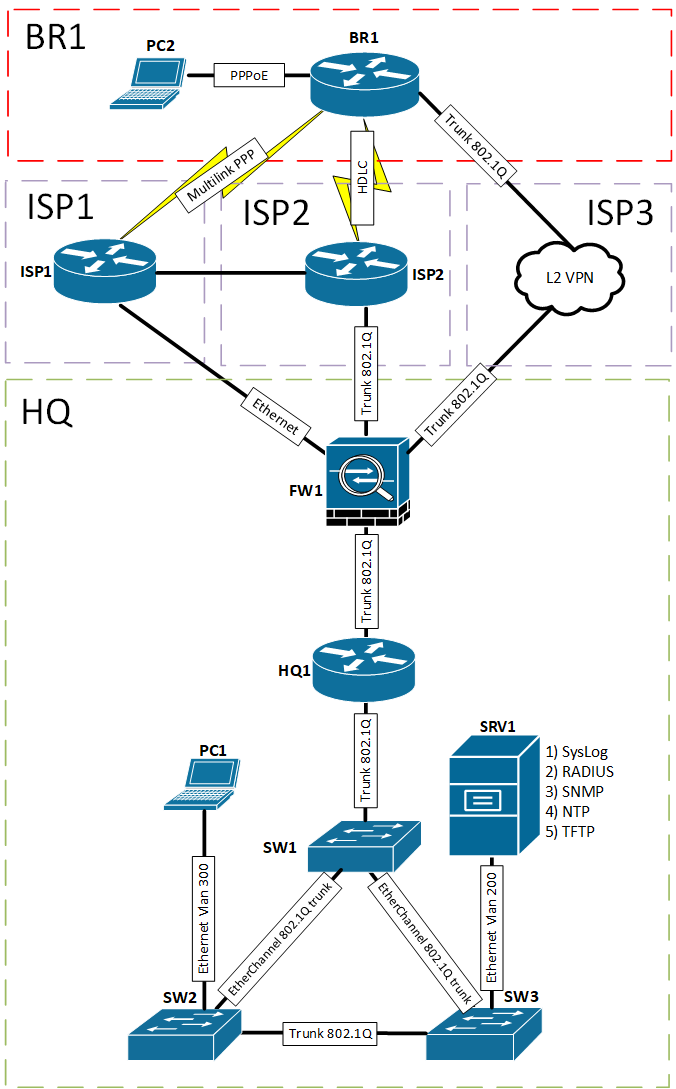 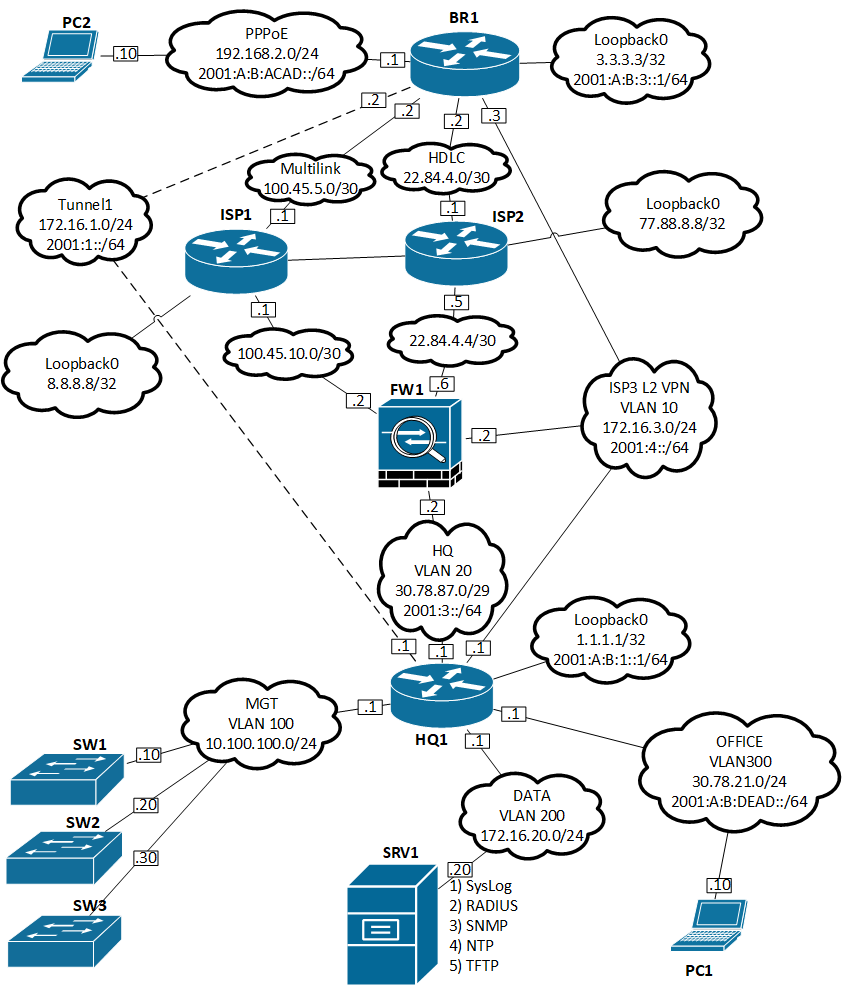 ТОПОЛОГИЯ L3 ТОПОЛОГИЯ L3ROUTING-ДИАГРАММА 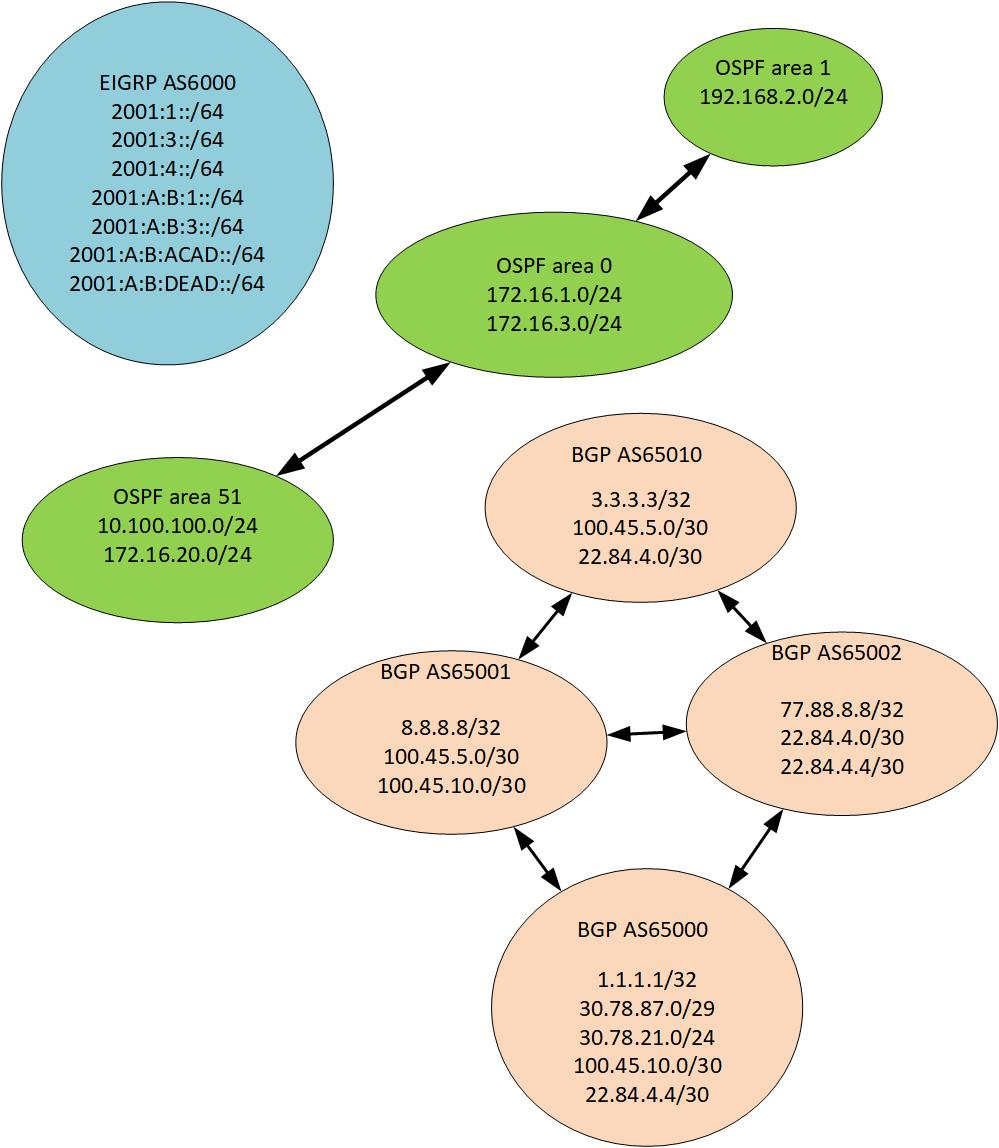 4. Критерии оценки В данном разделе определены критерии оценки и количество начисляемых баллов (субъективные и объективные) таблица 2. Общее количество баллов задания/модуля по всем критериям оценки составляет 45. Таблица 2 – Критерии оценки
Субъективные оценки - Не применимо. 5. Приложения к заданию Приложение 1 Дополнительные настройки модуля B Приложение 2 Файлы RC1819_TP39__ModulB_Addons Приложение 3 Файлы RC1819_TP39__ModulC_Preconf Приложение 1 Дополнительные настройки модуля B ПРИЛОЖЕНИЕ ВВЕДЕНИЕ. Настоящие дополнения содержат описание вида предустановок, описание используемых операционных систем, рекомендации по выделению ресурсов для виртуальных машин. ОПИСАНИЕ ПРЕДУСТАНОВОК На SRV1 должно быть установлено четыре (или пять) жестких диска: один не менее – 25 Gb, три (четыре) – 5 Gb . Все остальные жесткие диски всех виртуальных машин должны иметь объем не менее 25 Gb. После установки на всех виртуальных машинах необходимо выполнить сценарий Sysprep c опцией generalize. После выполнения работ перезагрузка стендов остается на усмотрение экспертов. ОПИСАНИЕ ПРИМЕНЯЕМЫХ ОПЕРАЦИОННЫХ СИСТЕМ
Задание протестировано на 100% следующих сборках ОС: · Server 2019 – 17763.379.190312-0539; · Win 10 Ent – 18362.30.190401-1528 Примерный план работы Центра проведения демонстрационного экзамена по КОД № 1.1 по компетенции № 39 «СЕТЕВОЕ И СИСТЕМНОЕ АДМИНИСТРИРОВАНИЕ»
План застройки площадки для проведения демонстрационного экзамена по КОД № 1.1 по компетенции № 39 «СЕТЕВОЕ И СИСТЕМНОЕ АДМИНИСТРИРОВАНИЕ»Компетенция: Сетевое и системное администрирование Номер компетенции: 39 Общая площадь площадки: 250 м2 План застройки площадки: 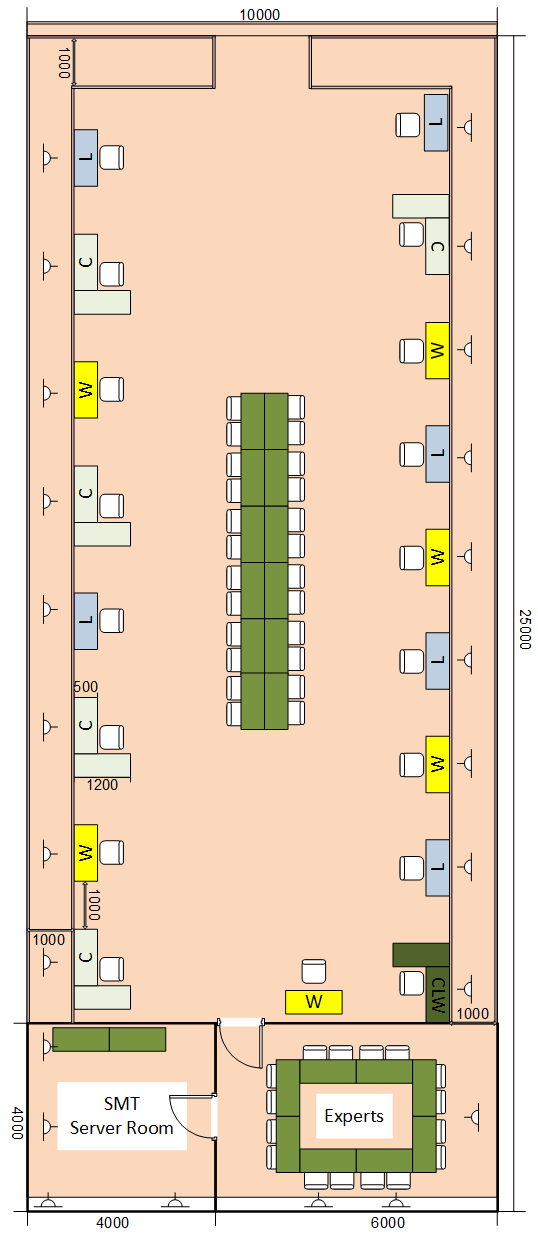 ПРИЛОЖЕНИЕИнфраструктурный лист для КОД № 1.1 https://drive.google.com/file/d/1yIJfd-AQhPrcRcfXsd9Oa2n2nV-zvh53/view?usp=sharing 1 2 | ||||||||||||||||||||||||||||||||||||||||||||||||||||||||||||||||||||||||||||||||||||||||||||||||||||||||||||||||||||||||||
